줌(Zoom) 화상 회의는 각 회의마다 고유한 식별 번호를 가집니다. 이 번호는 회의의 ‘주소’와 같은 역할을 하며, 특정 회의에 참여하기 위한 필수 정보입니다. 마치 실제 회의실에 번호나 주소가 있는 것처럼, 줌 회의에도 링크 대신 사용할 수 있는 고유 ID가 존재합니다.
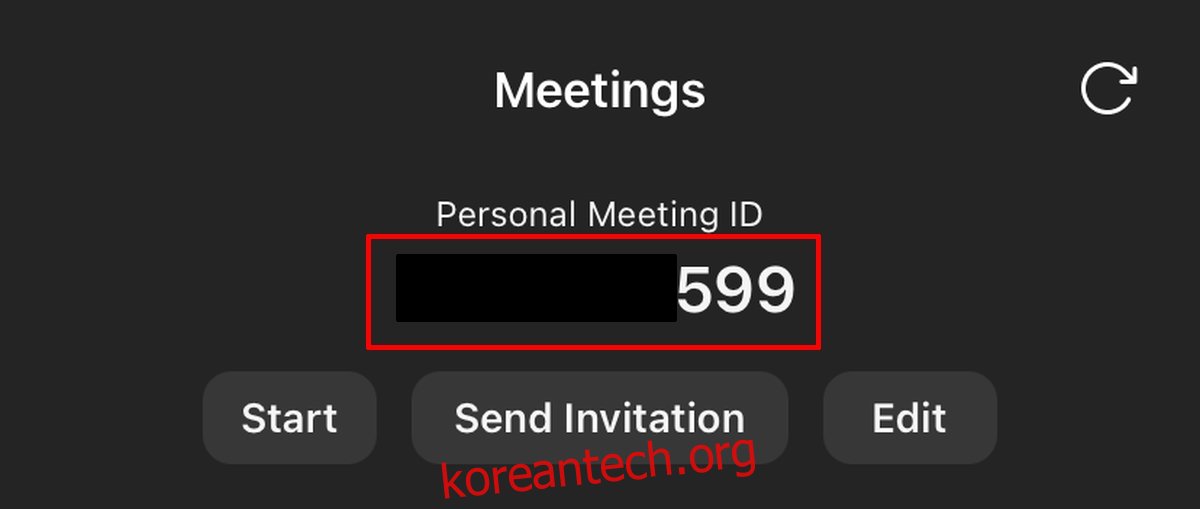
줌 개인 회의 ID란?
줌의 모든 사용자는 자신만의 개인 회의 ID를 할당받습니다. 이 ID는 사용자의 개인적인 회의 공간을 위한 ‘주소’라고 할 수 있습니다. 회의를 새로 만들거나 예약할 때, 이 개인 회의 ID는 기본적으로 사용되지 않습니다. 줌은 각 회의마다 별도의 ID를 생성하여, 동시에 여러 회의에서 ID가 중복되는 것을 방지합니다.
개인 회의 ID는 한 번에 하나의 회의에만 사용할 수 있으며, 다른 회의에는 다른 ID가 필요합니다.
개인 회의 ID 확인 방법
줌은 사용자 인터페이스에 개인 회의 ID를 명확하게 표시하므로 쉽게 찾을 수 있습니다. 이 ID는 줌 웹사이트나 앱에 로그인해야만 확인할 수 있습니다.
웹에서:
줌 웹사이트에 접속하여 로그인합니다.
오른쪽 상단 프로필 사진을 클릭하고, 이메일 주소를 선택합니다.
스크롤을 내려 ‘개인 회의 ID’ 필드 옆에 있는 ‘표시’ 아이콘을 클릭합니다.
표시된 ID를 기록하거나 복사하여 보관합니다.
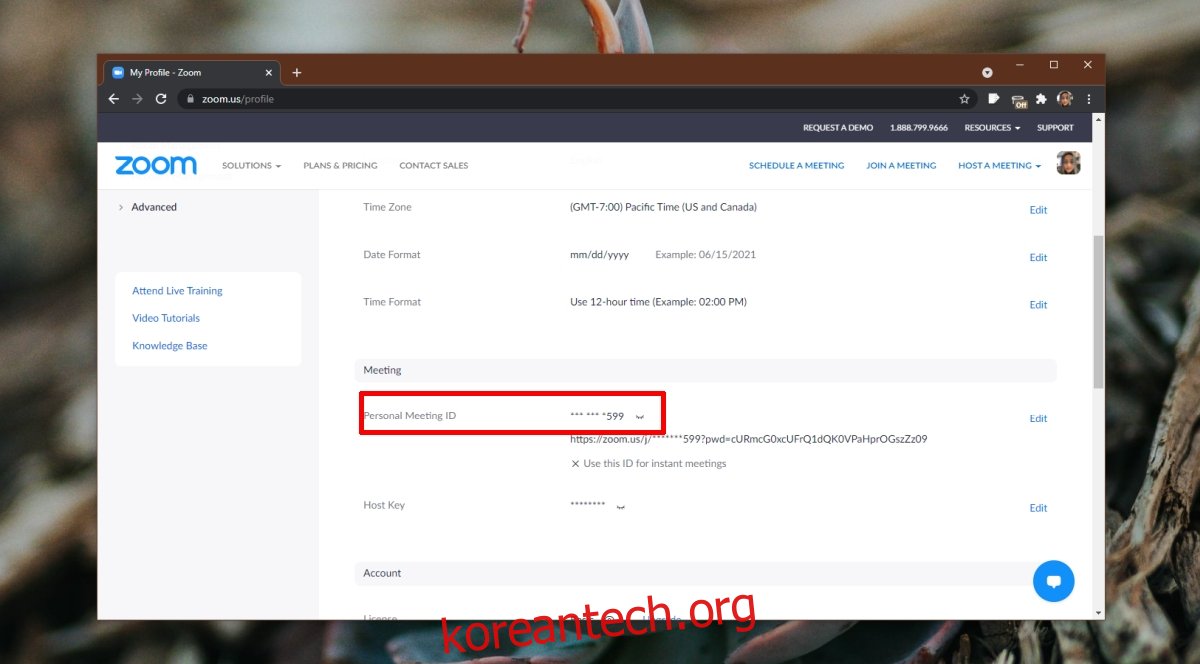
데스크톱 앱에서:
줌 데스크톱 앱을 실행합니다.
‘회의’ 탭으로 이동합니다.
개인 회의 ID는 화면 왼쪽 상단에서 확인할 수 있습니다.
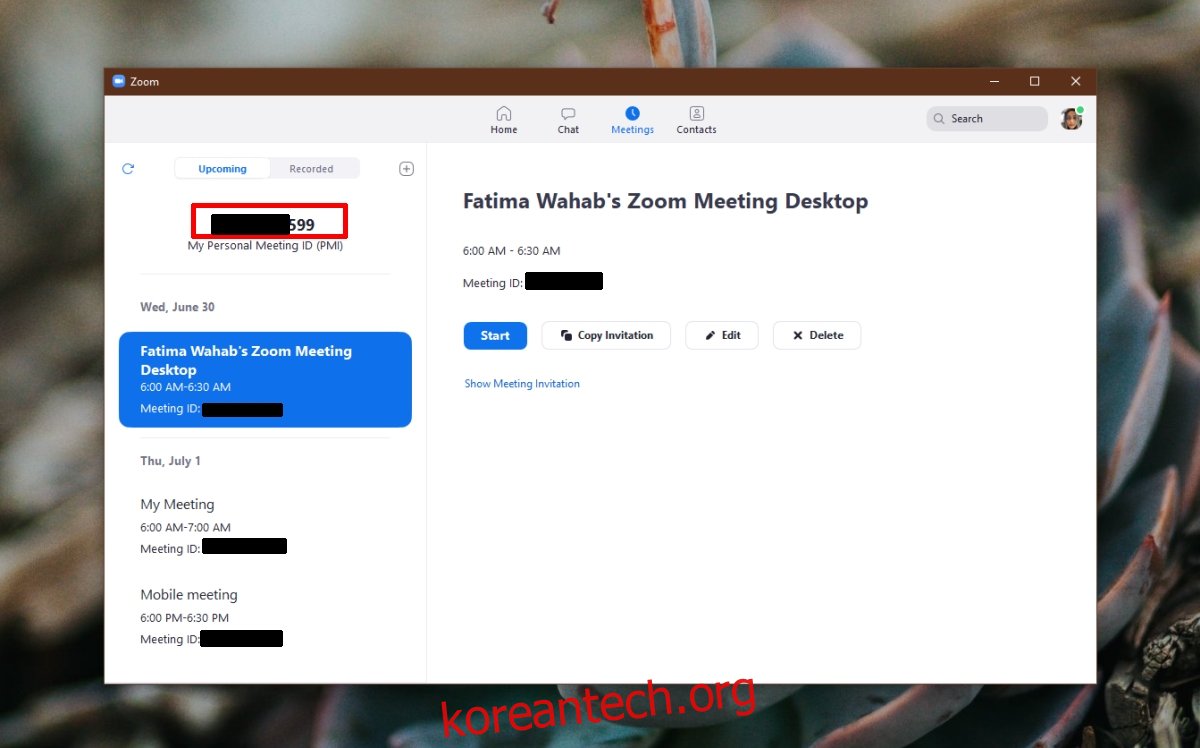
모바일 앱(iOS/Android)에서:
줌 모바일 앱을 실행합니다.
‘회의’ 탭으로 이동합니다.
개인 회의 ID는 화면 상단에서 확인할 수 있습니다.
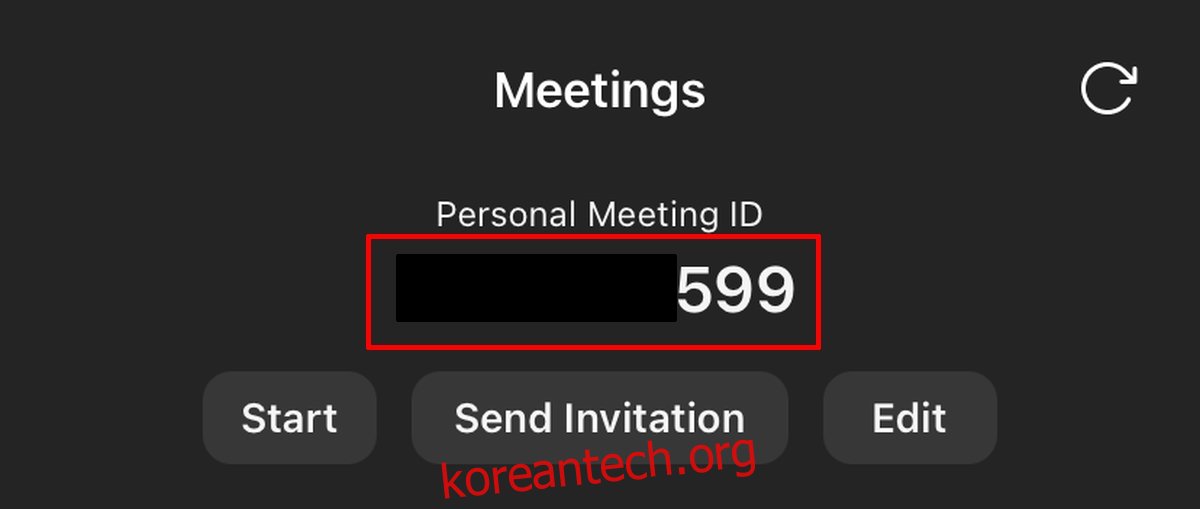
개인 회의 ID 사용법
개인 회의 ID를 사용하여 회의를 진행하는 방법은 다음과 같습니다.
회의를 예약합니다.
회의 설정에서 자동으로 생성되는 ID 대신 개인 회의 ID를 선택합니다.
개인 회의 ID 변경
모든 줌 사용자는 고유한 개인 회의 ID를 가지고 있으며, 이 ID는 10자리 숫자로 구성되어 있습니다. 개인 회의 ID 변경 기능은 줌 유료 회원에게만 제공됩니다. 줌 구독 사용자라면 다음 방법으로 ID를 변경할 수 있습니다.
줌 웹사이트에 접속하여 로그인합니다.
프로필 설정으로 이동합니다.
‘개인 회의 ID’ 항목 옆에 있는 ‘편집’ 버튼을 클릭합니다.
새로운 10자리 숫자를 입력하고 저장합니다.
결론
개인 회의 ID는 편리한 기능이지만, 공개적으로 공유하는 것은 주의해야 합니다. 이 ID는 회의에 참여하기 위한 ‘열쇠’와 같은 역할을 하므로, 누구나 이 ID를 알면 회의에 참여를 시도할 수 있습니다. 줌의 보안 기능이 사용자를 보호해 주지만, 신뢰할 수 있는 사람이나 그룹 외에는 이 번호를 공유하지 않는 것이 좋습니다. 만약 ID가 노출되었을 경우 변경할 수 있지만, 이미 손해가 발생한 후일 수도 있습니다.